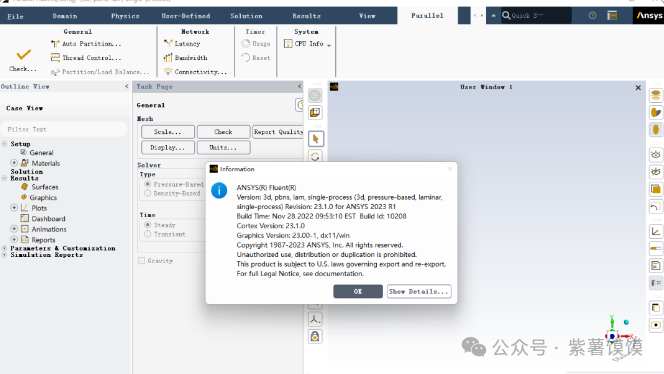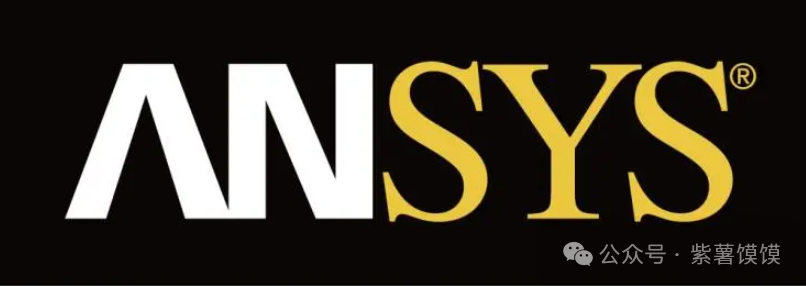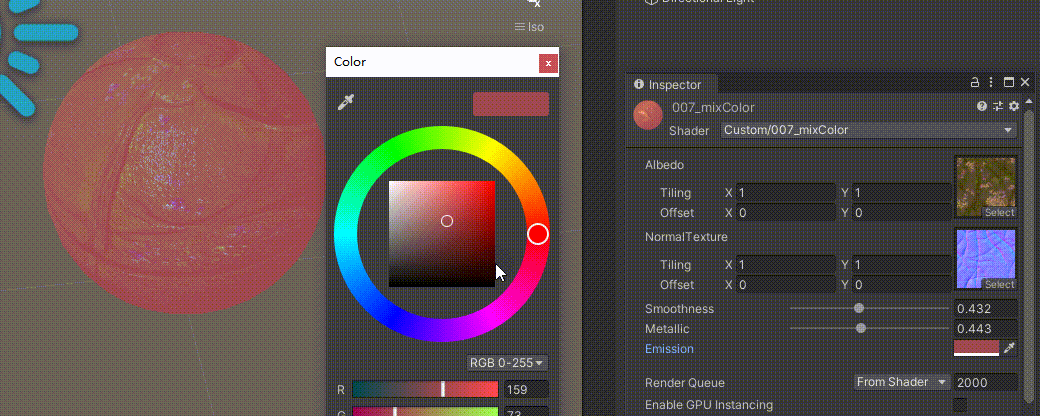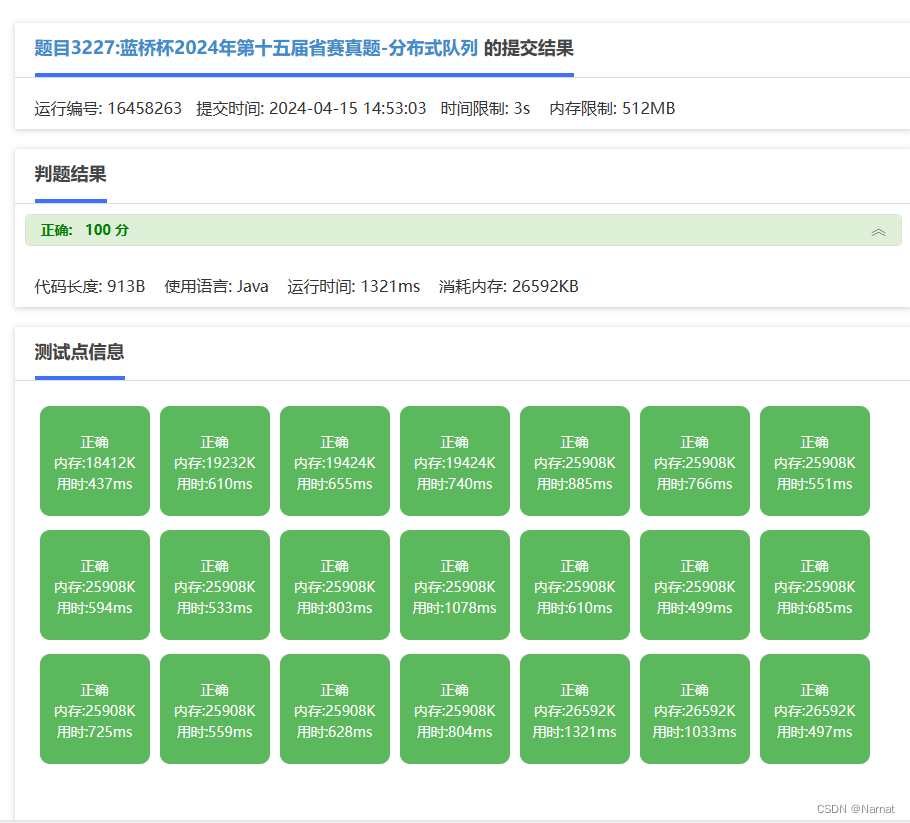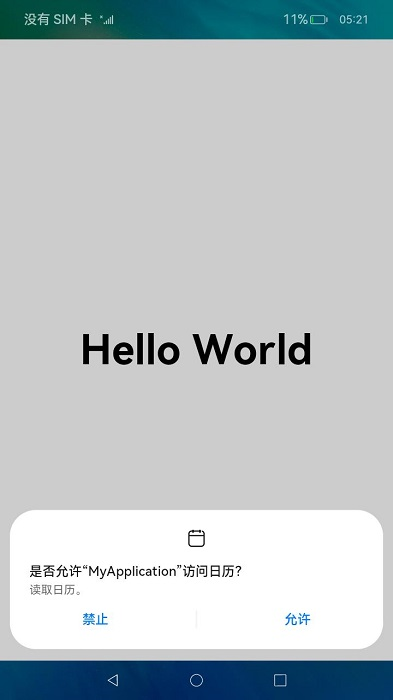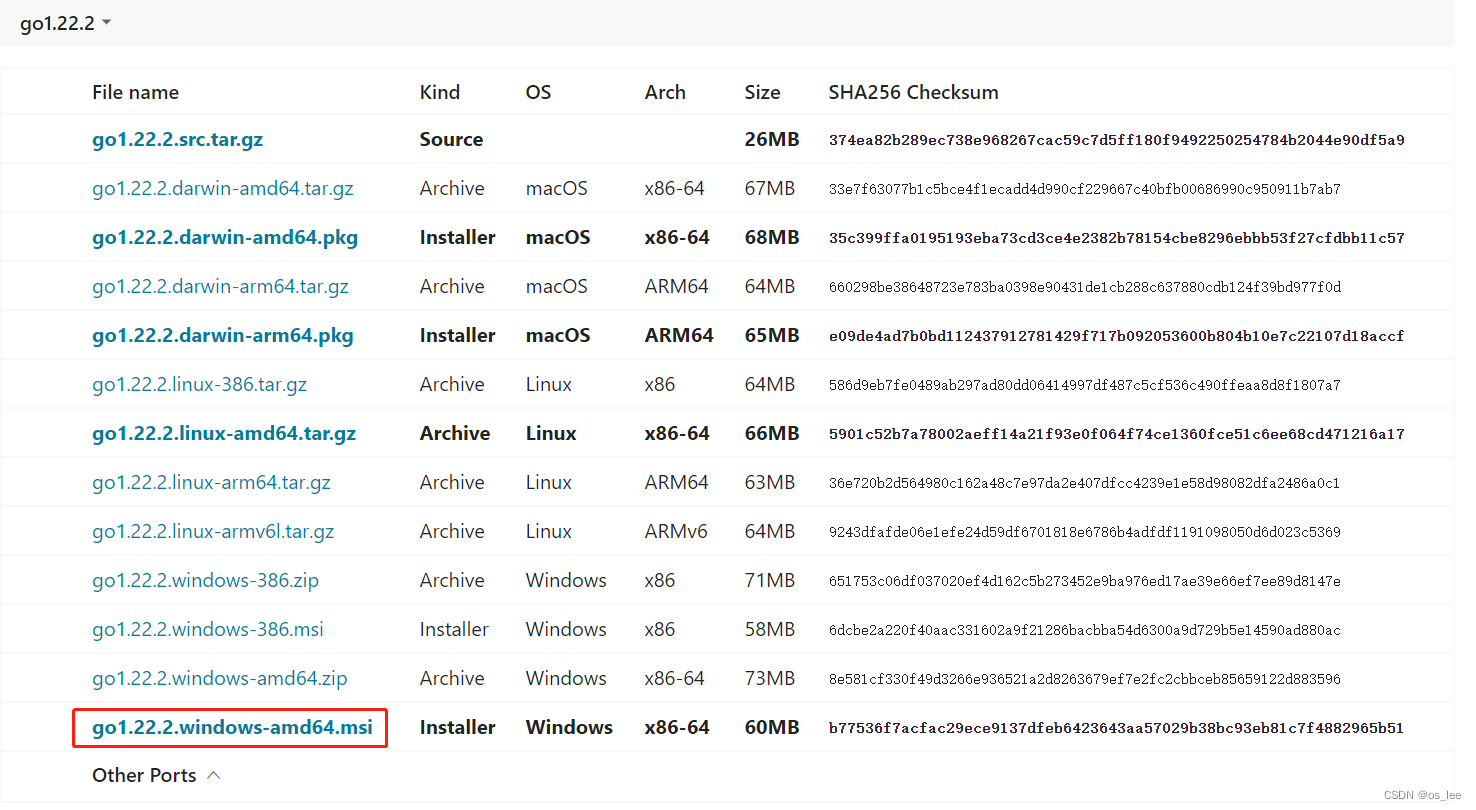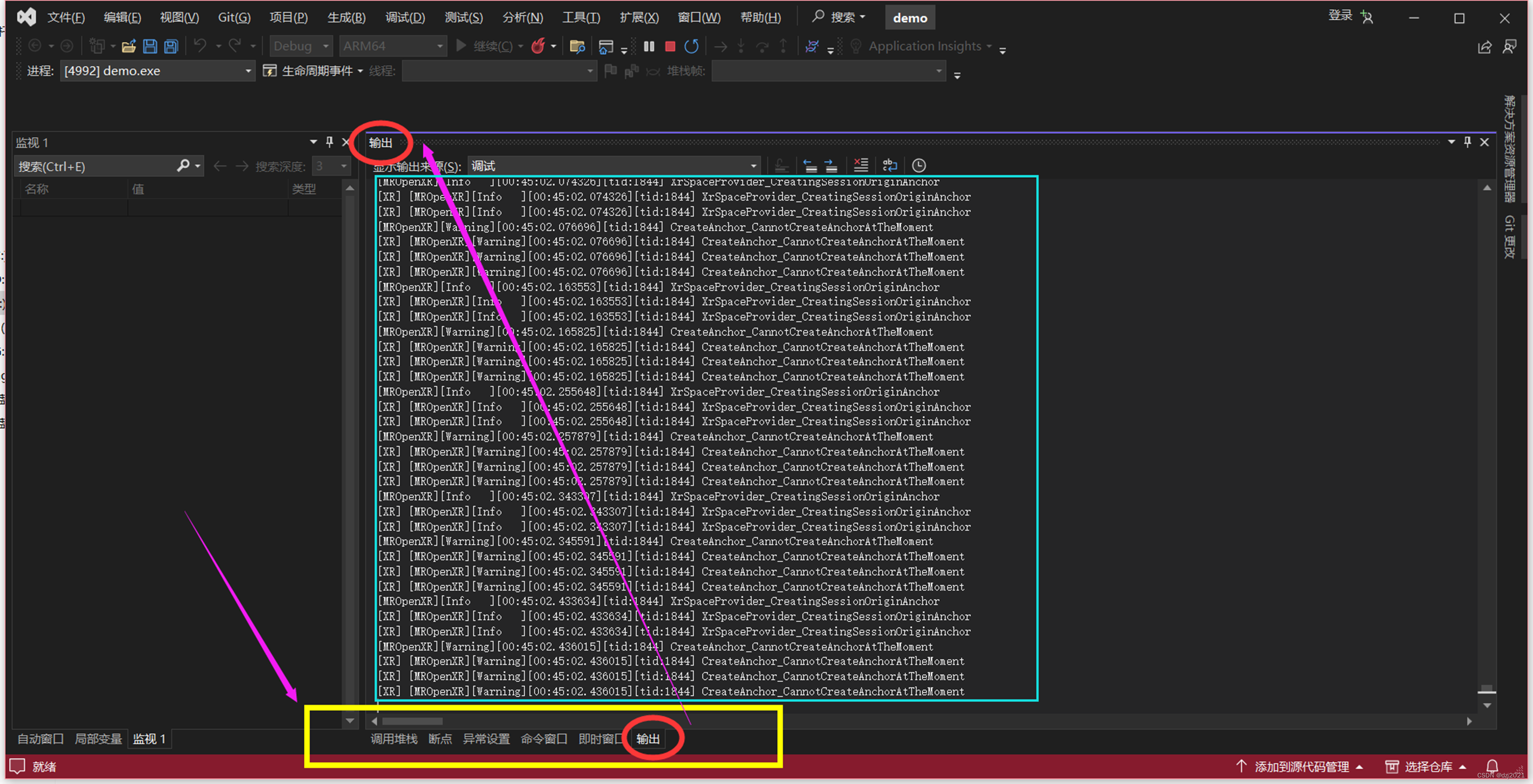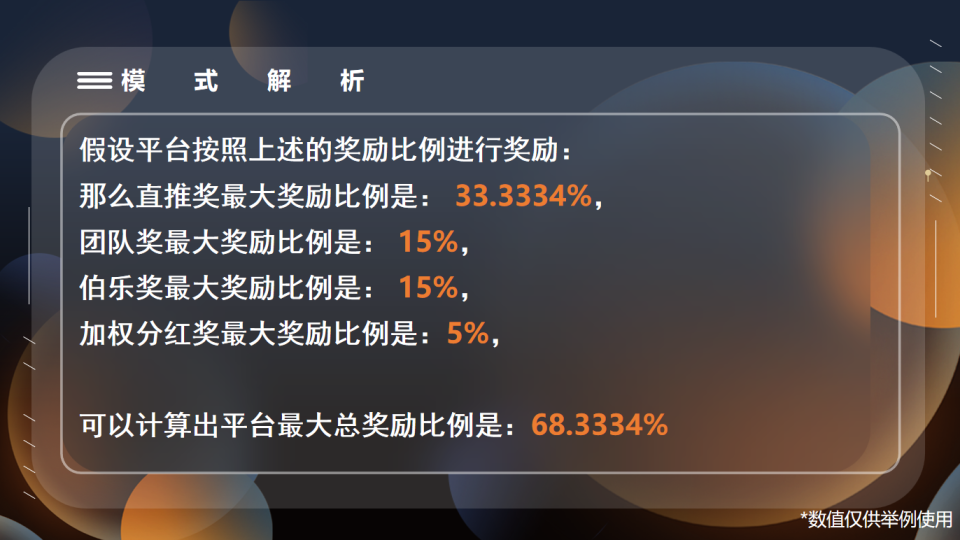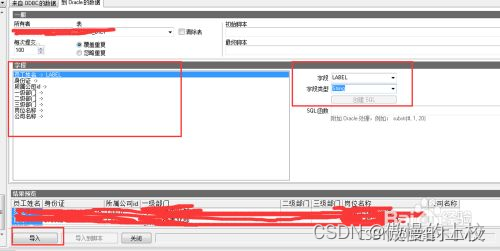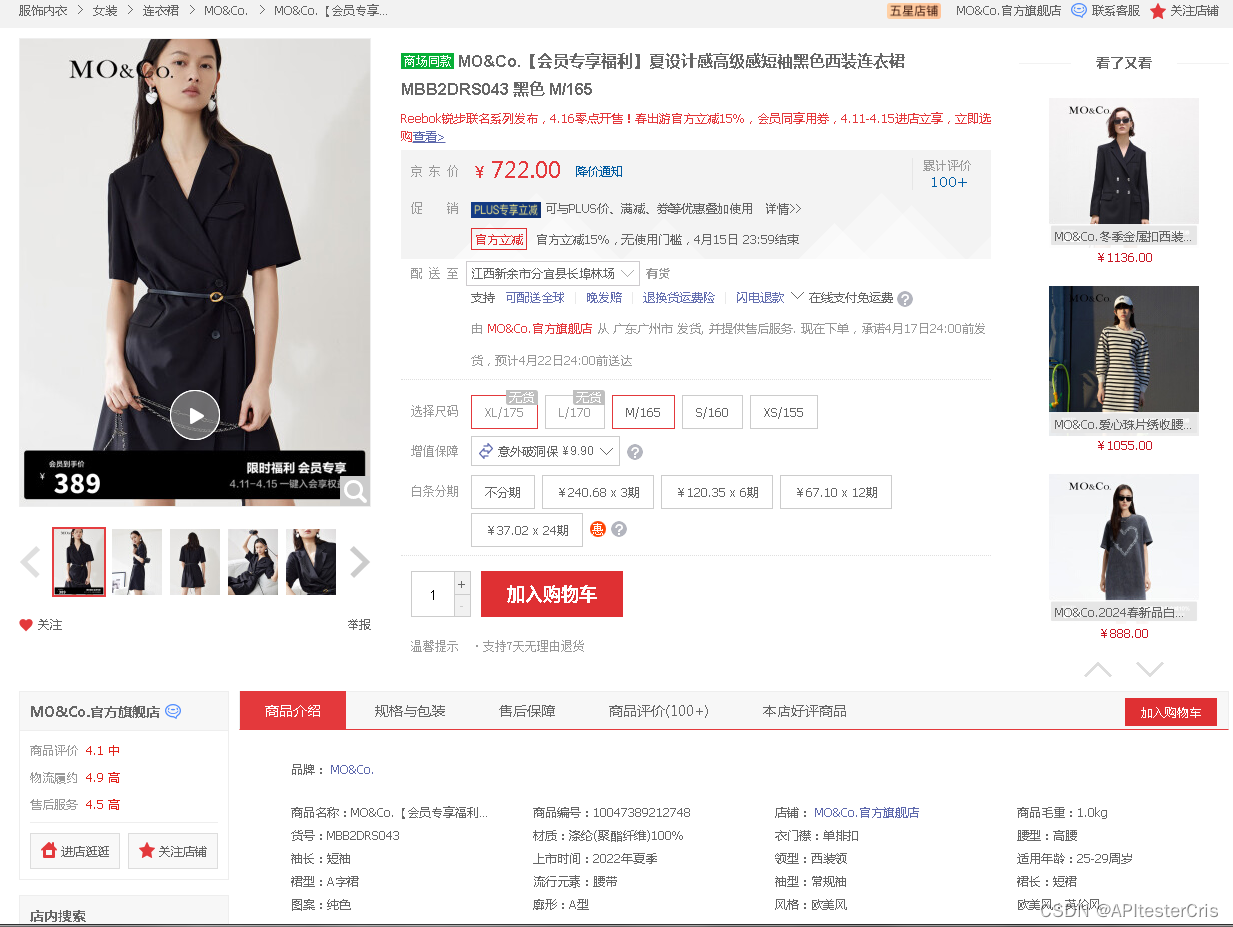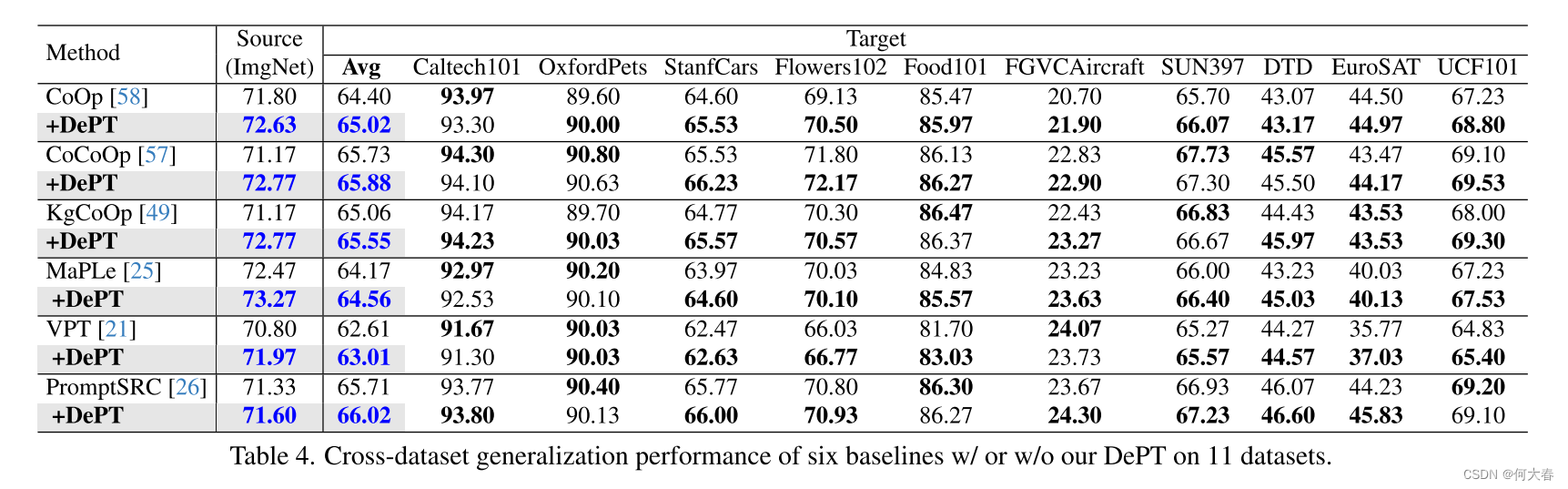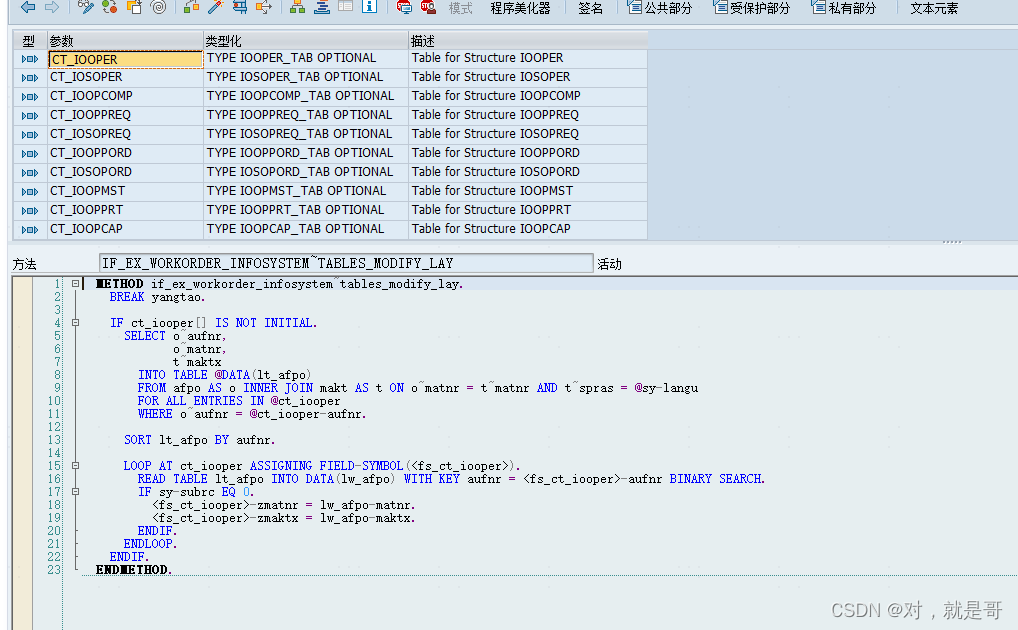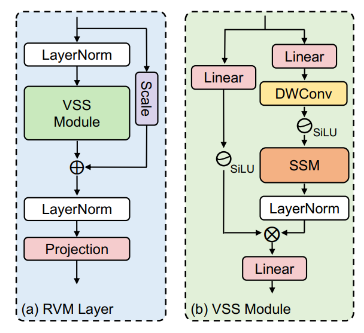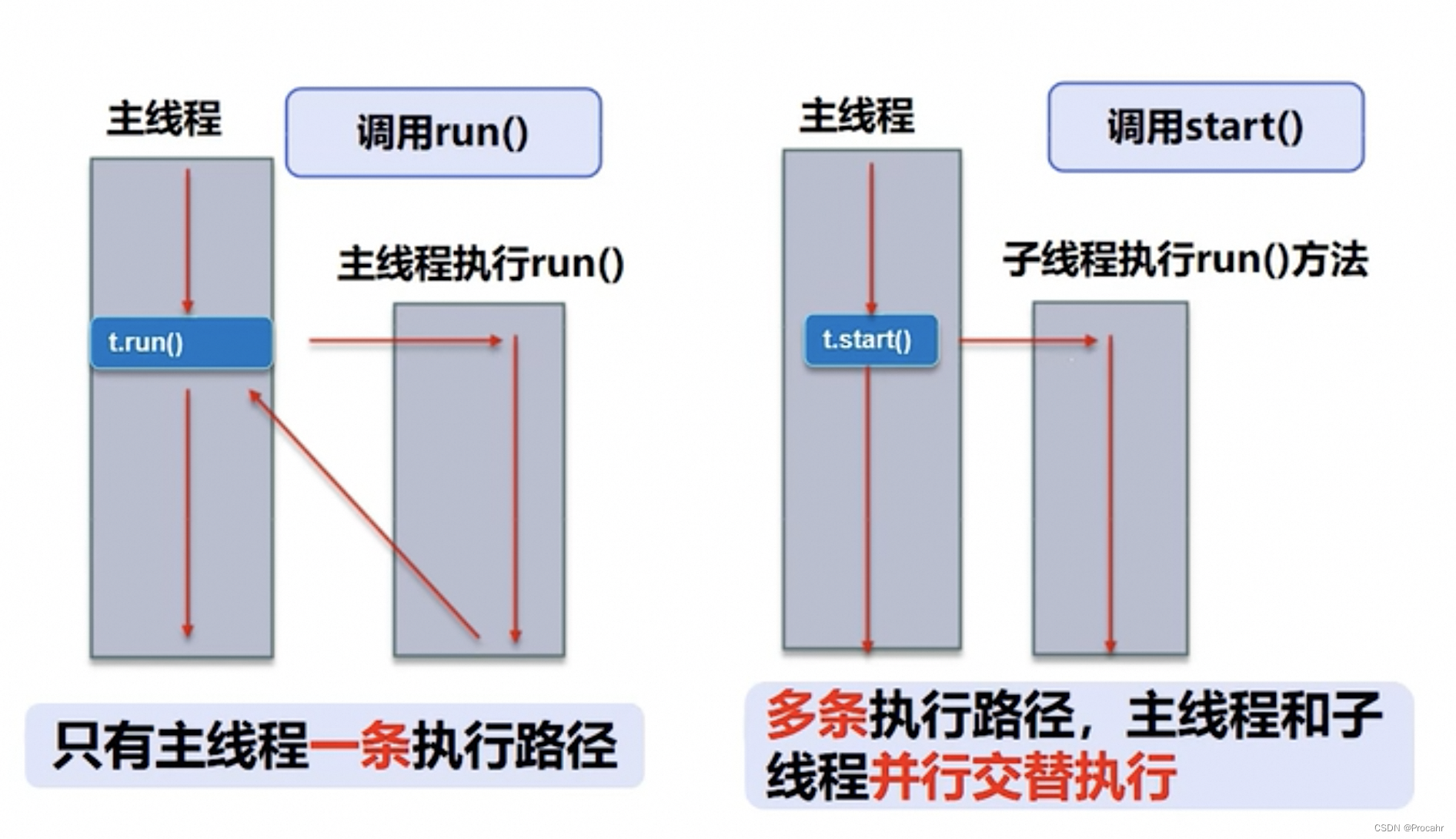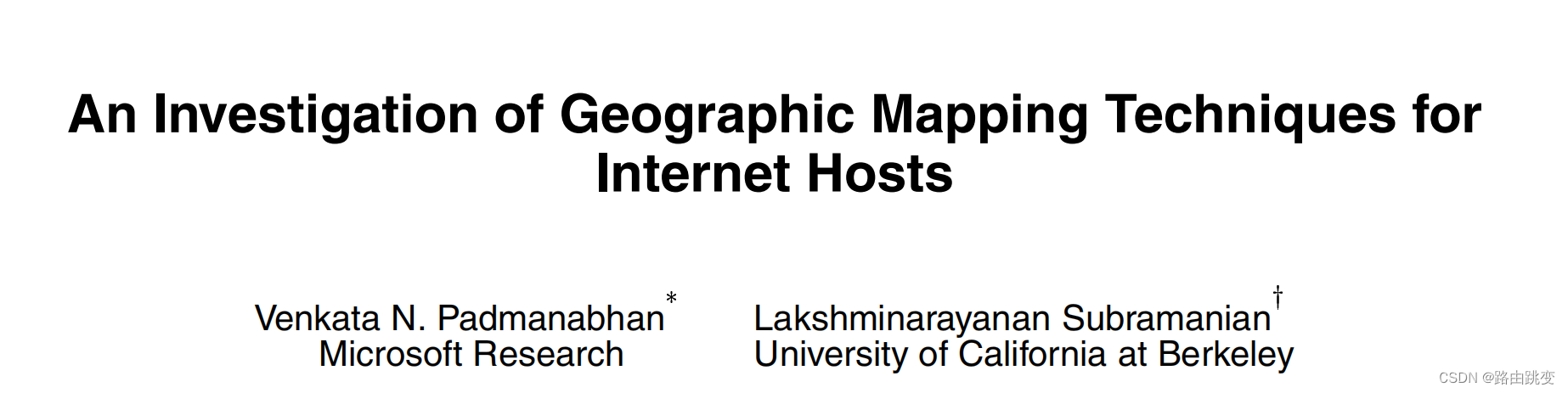ANSYS是一款著名的工程仿真软件,广泛应用于航空航天、汽车、能源和制造等领域。它为工程师和设计师提供了强大的建模、分析和优化工具,可以帮助他们预测和优化产品的性能。
ANSYS提供了广泛的模拟功能,包括结构力学、流体力学、电磁场和热传导等。用户可以根据自己的需求选择适当的模拟功能,并进行详细的设计评估。无论是结构强度、热分析还是流体流动,ANSYS都能够提供精确的仿真结果和可靠的工程解决方案。
ANSYS具有全面的建模和分析功能,用户可以通过几何建模、网格划分和加载设置来创建复杂的模型。它还提供了强大的后处理功能,可以可视化和分析仿真结果,帮助用户理解产品的行为和性能。
此外,ANSYS还提供了优化和参数化设计功能,用户可以通过对模型进行优化,找到最佳的设计方案。它还支持与其他软件的集成,如CAD软件和MATLAB等,使得用户可以在不同的平台之间共享数据和结果,并进行跨领域的交互操作。
ANSYS拥有庞大的用户社区和技术支持团队,用户可以获取丰富的学习资源和解决方案,提升使用技能和解决工程问题的能力。
下载链接
![]()
https://pan.baidu.com/s/1ctXXDjAdZ9Tr-IXxYPKGZg?pwd=0531
安装步骤
温馨提示:
1.ANSYS在家庭中文版系统上安装成功的概率为30%,有的能安装,有的又不能,建议在专业版系统上安装。
2.计算机名(用户)为中文的,安装不成功。
3.安装前关闭防火墙和杀毒软件,杀毒软件和防火墙会阻止证书启动。
1.鼠标右击【ANSYS2023(64bit)】压缩包(win11及以上系统需先点击“显示更多选项”)选择【解压到 ANSYS2023(64bit)】。
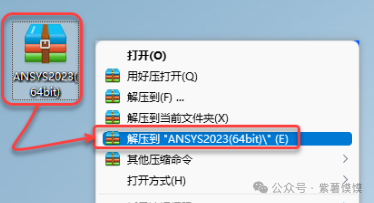
2.打开解压后的文件夹,双击打开【Setup】文件夹。
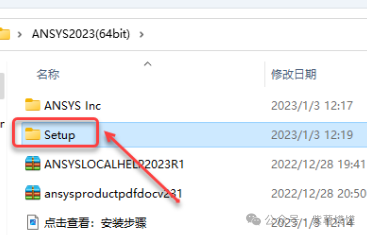
3.鼠标右击【setup】选择【以管理员身份运行】。
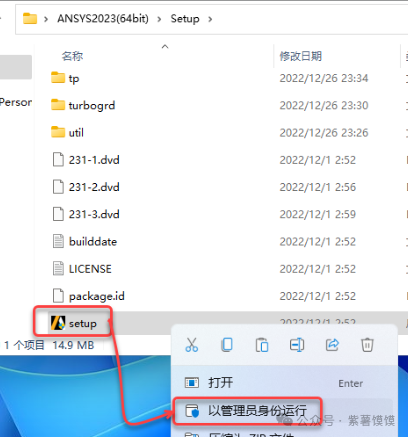
4.点击【安装ANSYS License Manager】。

5.点击【OK】。
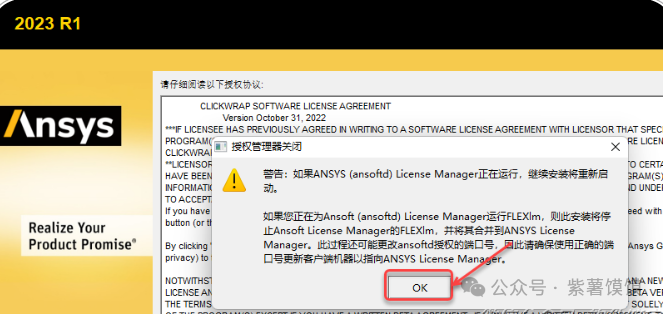
6.选择【I agree to……】,点击【下一个】。
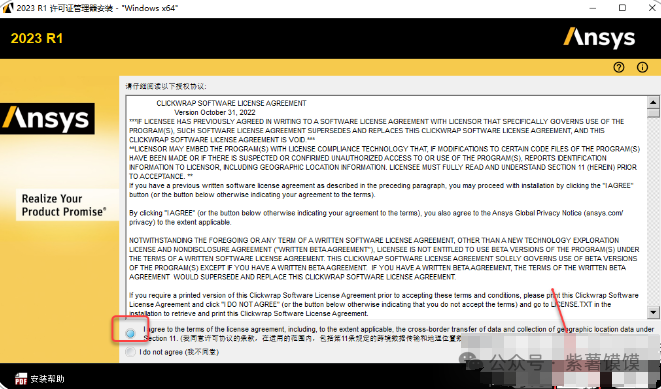
7.修改路径地址中的首字符C可更改安装位置(如:将C改为D表示安装到D盘,安装文件较大,请不要安装到C盘),点击【下一个】。
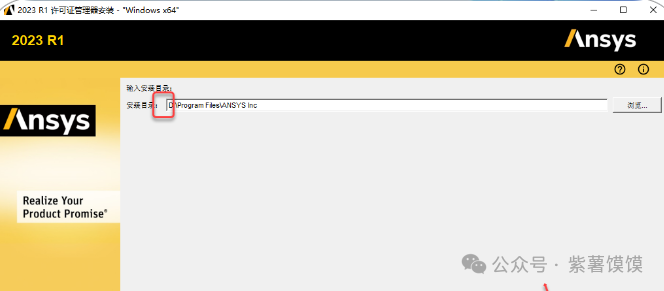
8.点击【下一个】。

9.点击【下一个】。
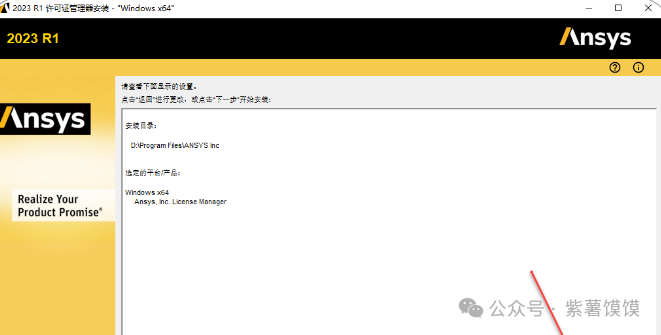
10.许可证安装中……
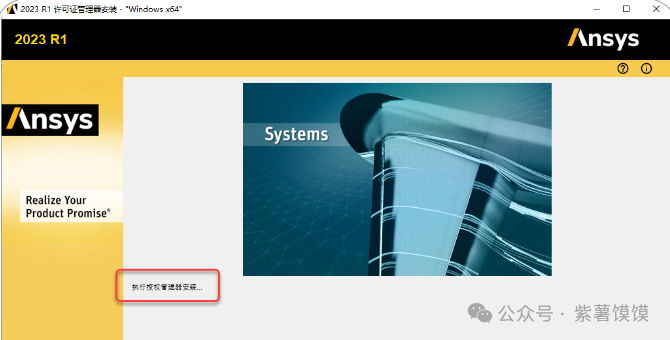
11.点击【下一个】。
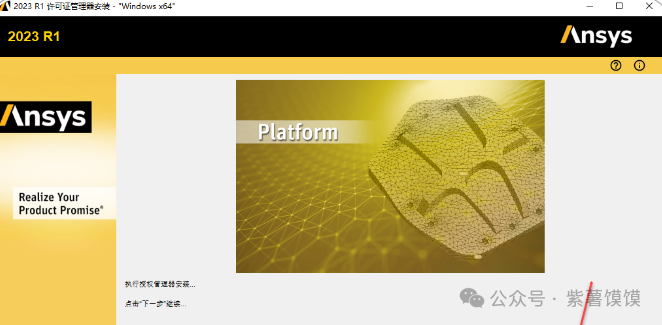
12.点击【退出】。
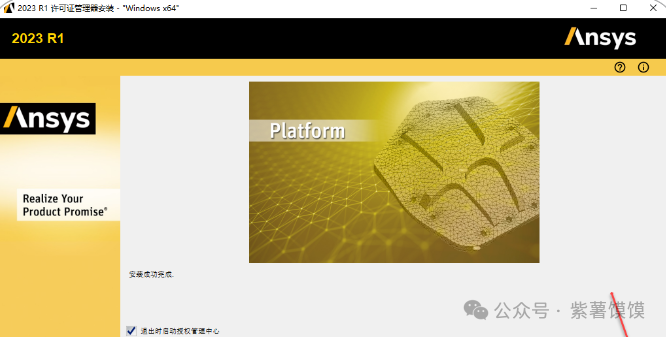
13.打开安装包解压后的【ANSYS2023(64bit)】文件夹,鼠标右击【ANSYS Inc】文件夹选择【复制】。
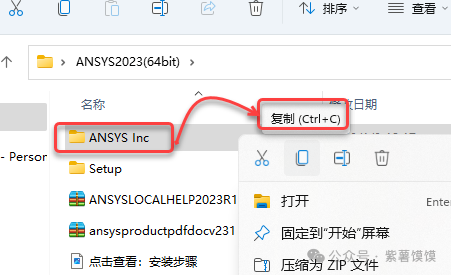
14.打开安装位置路径:D:\Program Files(若您在步骤7修改了其它磁盘,请打开对应的磁盘路径),鼠标右击空白处选择【粘贴】。
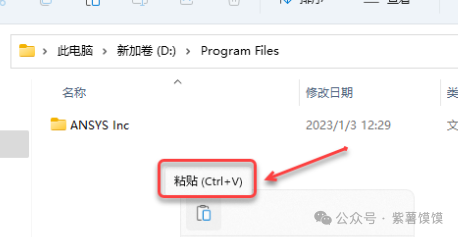
15.点击【替换目标中的文件】。
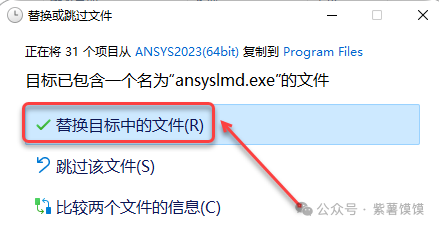
16.点击桌面任务栏中的【开始图标】,在所有应用中-点击【ANSYS License Management】文件夹-点击【ANSYS License Management Center】。
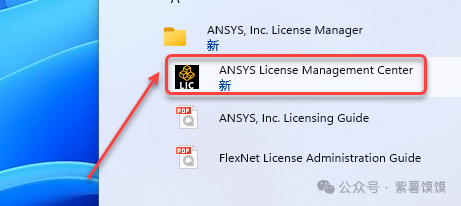
17.点击【Get System Hostid information】,鼠标右击“Mac Address”后的 【HOSTID】选择【复制】。
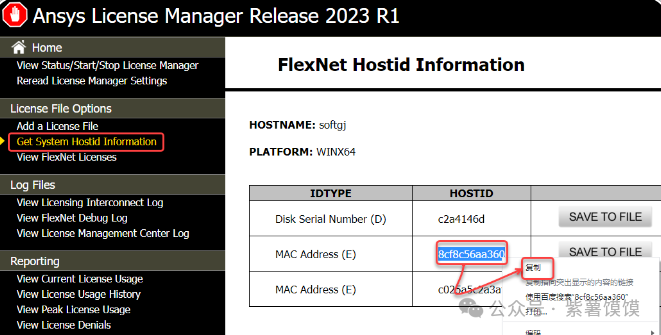
18.打开安装位置路径:D:\Program Files\ANSYS Inc(若您在步骤7修改了其它磁盘,请打开对应的磁盘路径),双击打开【license】。
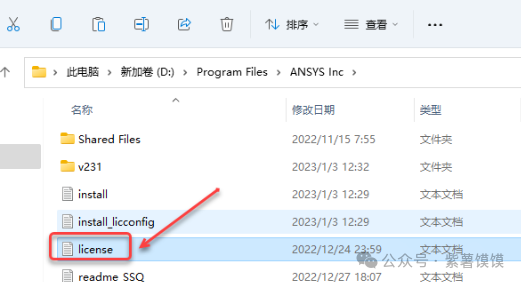
19.将文档中的【xxxxxxxxxxx】替换为复制的【HOSTID】(如下图所示)。

20.替换完成后,点击右上角【X】选择【保存】。
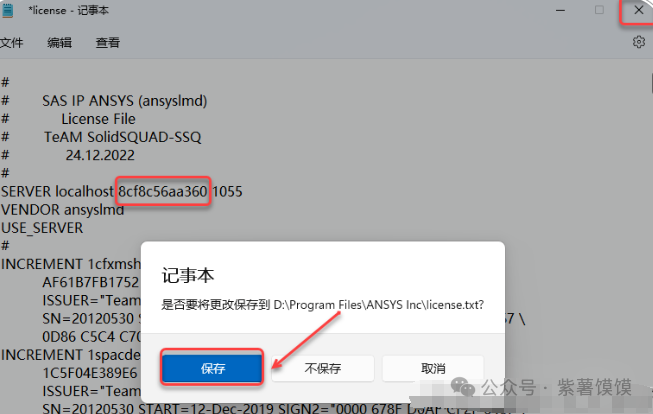
21.回到步骤16打开的界面,点击【Add a Licese File】,点击【BROWSE】。
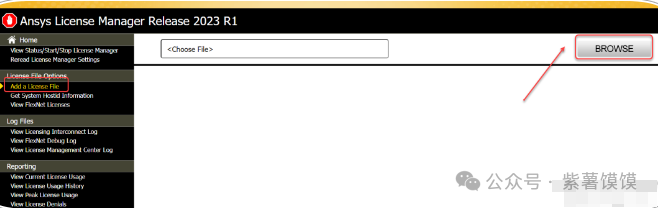
22.选择路径地址D:\Program Files\ANSYS Inc(若您在步骤7修改了其它磁盘,请打开对应的磁盘路径)中的【license】,点击【打开】。
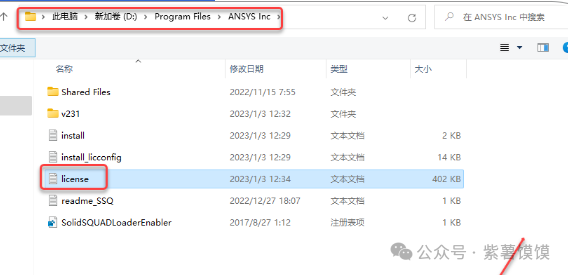
23.点击【INSTALL LICENSE FILE】。
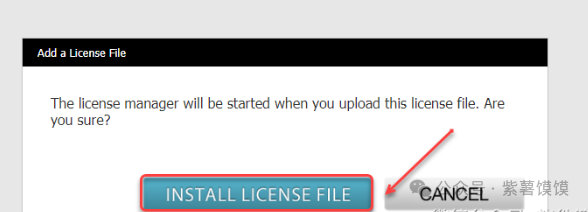
24.提示“successfully”后点击右上角【X】退出。
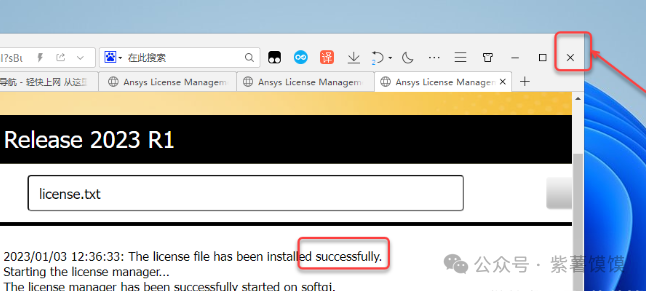
25.回到软件安装界面(步骤3打开的界面),点击【安装ANSYS产品】。
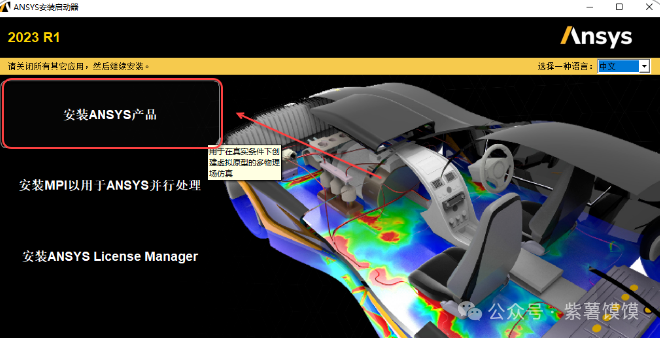
26.选择【I agree……】,点击【下一个】。
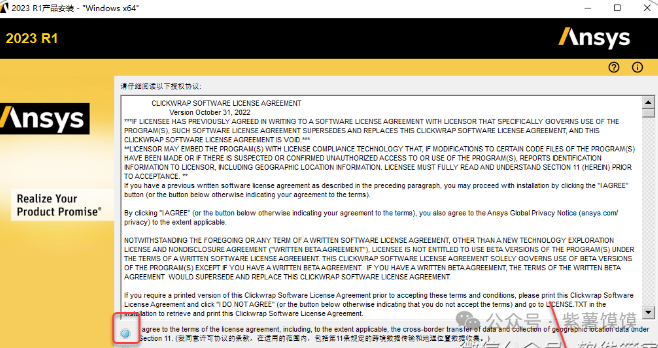
27.将路径地址中的C改为D(必须与步骤7修改字符一致,我在步骤7中将C改为了D则修改为D),点击【下一个】。
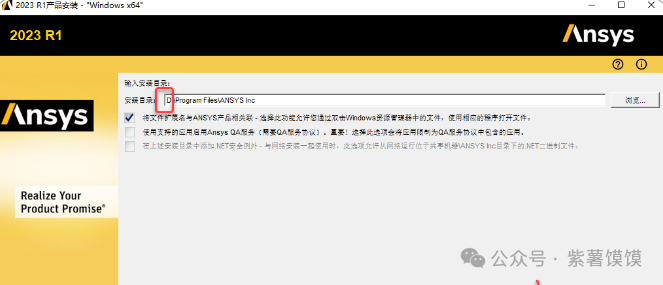
28.输入【localhost】,点击【下一个】。
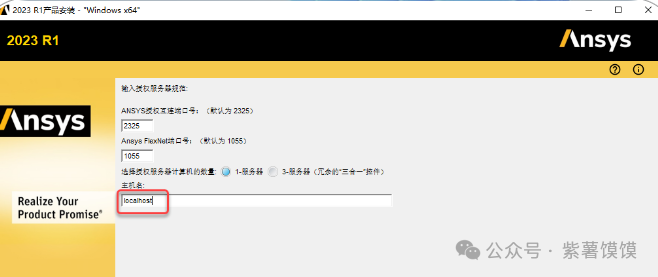
29.【下一个】。
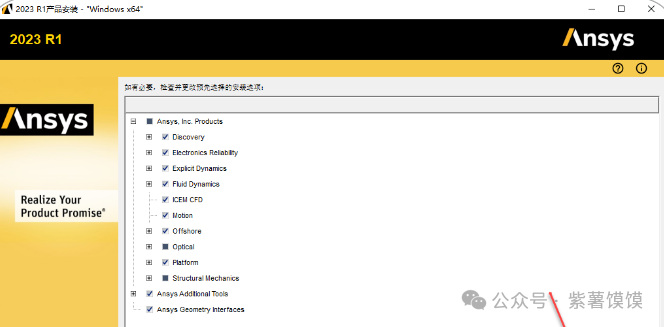
30.点击【否,跳过配置】,点击【下一个】。
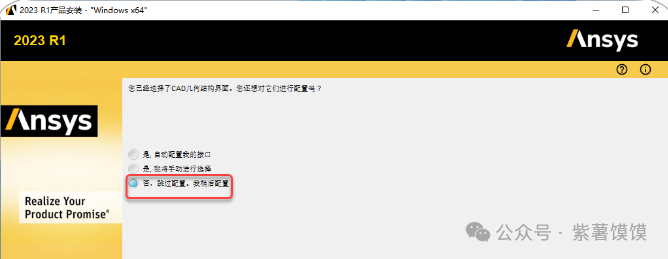
31.点击【下一个】。
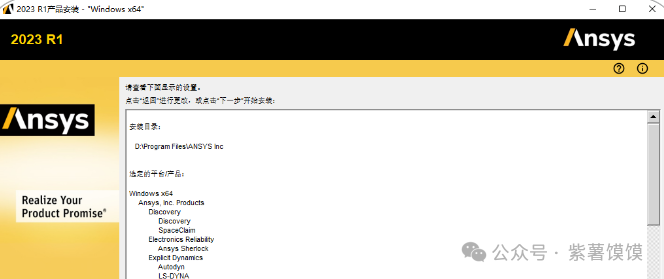
32.安装中……
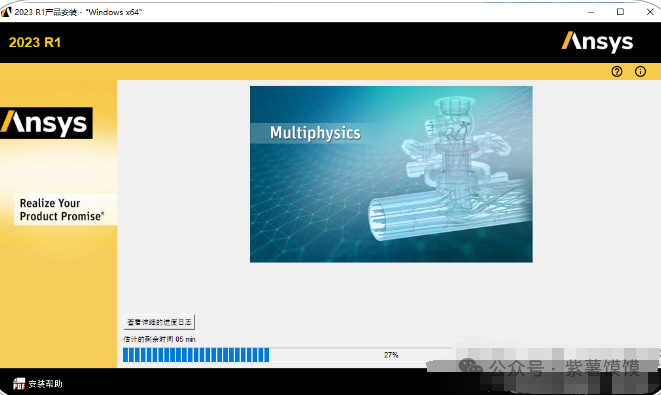
33.点击【下一个】。
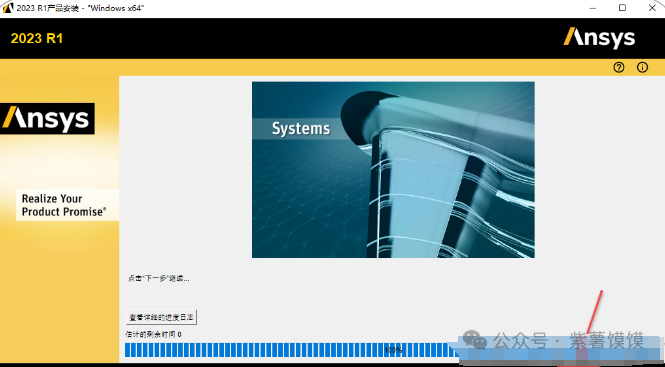
34.取消勾选【退出时启动调查】,点击【退出】。
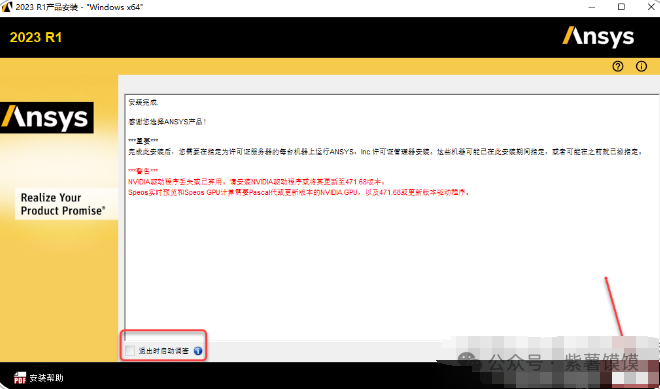
35.点击【退出】。
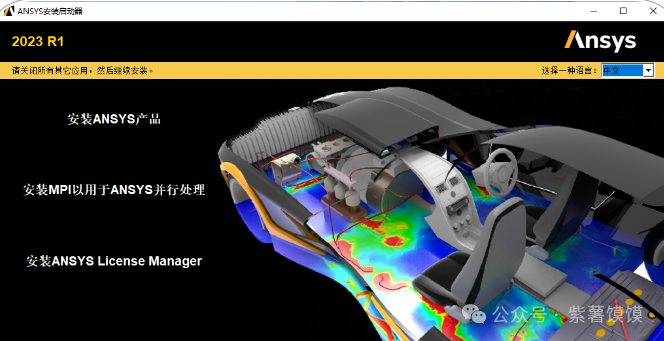
36.打开安装位置路径:D:\Program Files\ANSYS Inc(若您在步骤7修改了其它磁盘,请打开对应的磁盘路径),双击打开【SolidSQUADLoaderEnabler】。
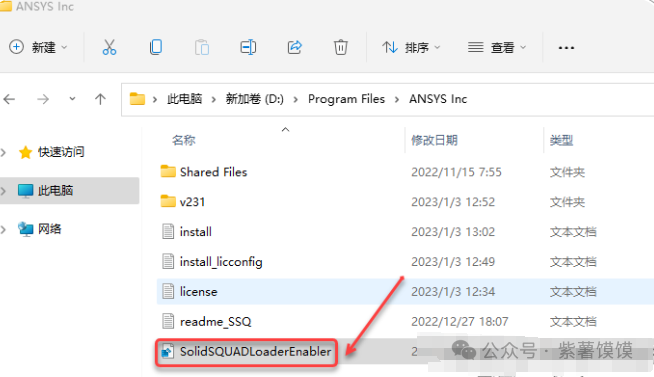
37.点击【是】。
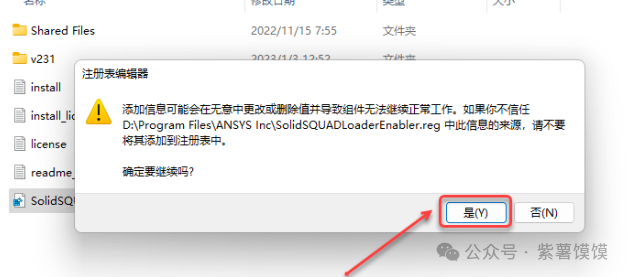
38.点击【确定】。
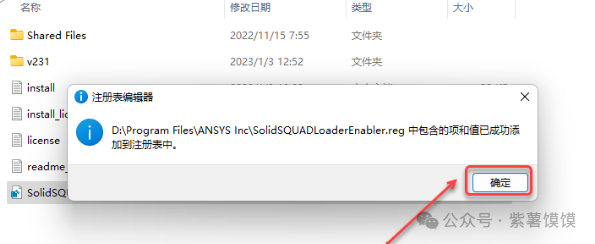
39.鼠标右击桌面【此电脑】选择【属性】,点击【高级系统设置】。
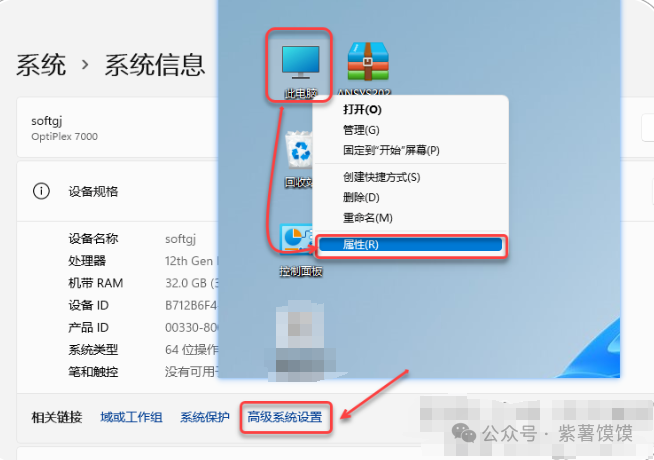
40.点击【高级】,点击【环境变量】。
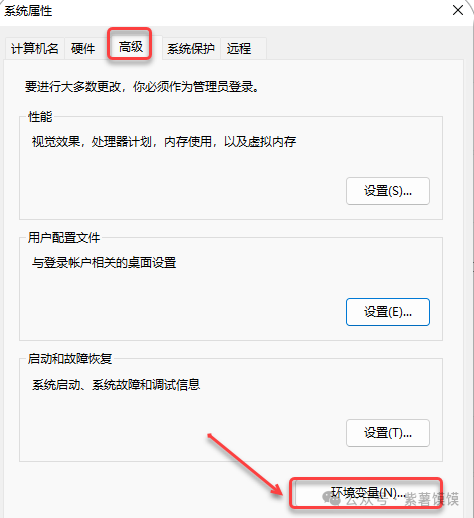
41.①在系统变量处点击【新建】②输入变量名【ANSYSLMD_LICENSE_FILE】,输入变量值【1055@localhost】③点击【确定】④点击【确定】。
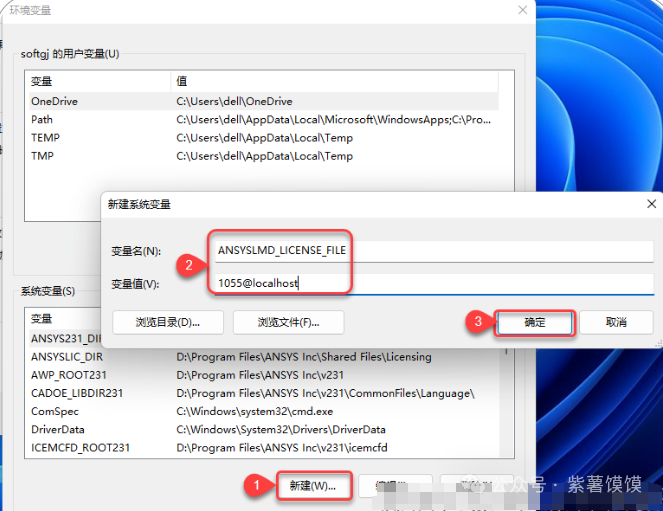
42.点击桌面任务栏中的【开始图标】,在所有应用中-点击【Ansys 2023 R1】文件夹-点击【workbench 2023R1】启动软件(您也可以选择启动ANSYS其它产品,如:APDL、Fluent、CFD等)。
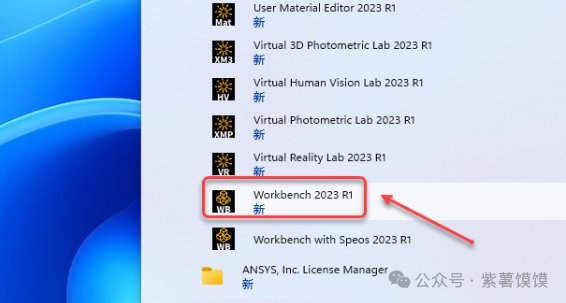
43.安装成功!
打开的Workbench界面如下:
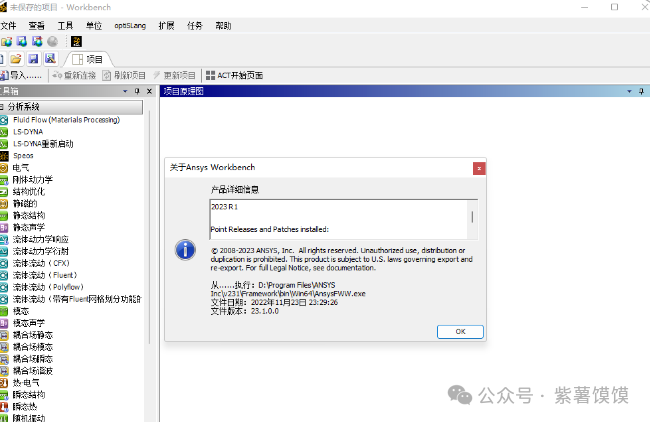
打开的Mechanical界面如下:
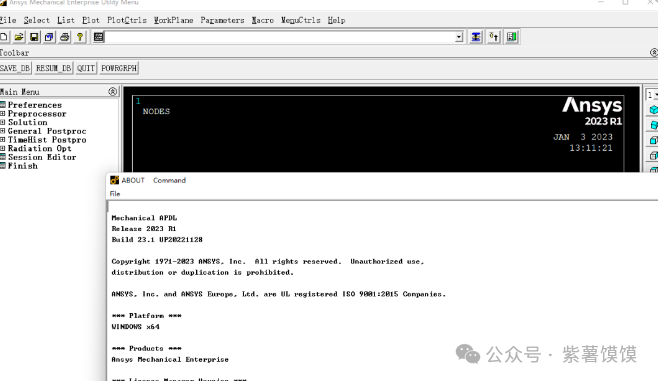
打开的Fluent界面如下: